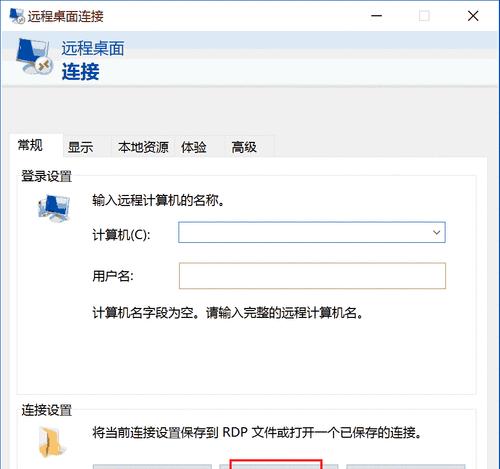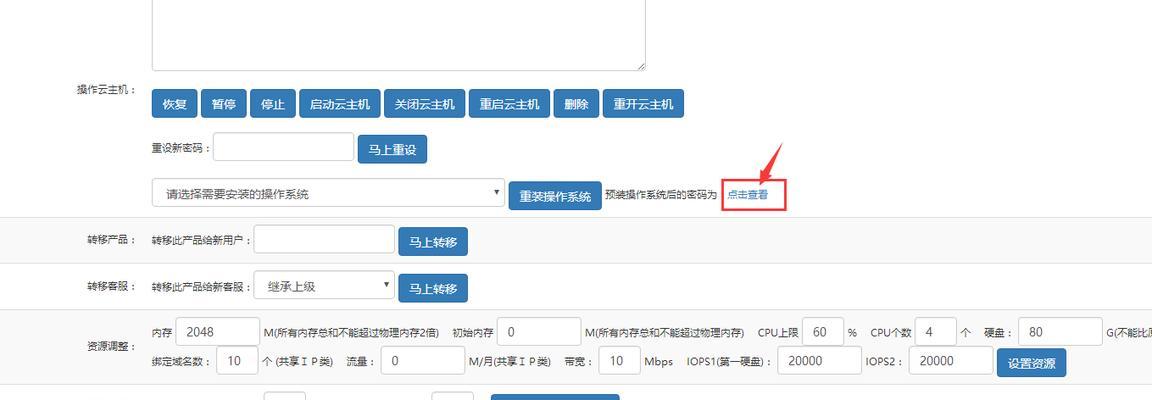在数字化时代,云服务器已经成为许多企业和个人用户存储数据、运行应用和托管网站的重要工具。但许多人对如何安全、有效地访问和管理他们的云服务器可能还存有疑问。本文将详细指导您如何登录云服务器,包括登录页面的正确步骤,帮助您顺利完成云服务器的管理工作。
理解云服务器登录的基本概念
云服务器,又称虚拟专用服务器(VPS),是一种在共享资源池中提供资源隔离的虚拟化服务器。与传统的物理服务器相比,它通常提供通过远程桌面或命令行界面进行管理的能力。正确登录云服务器,不仅需要用户名和密码,还可能涉及到其他安全认证手段,比如密钥认证或双重认证机制。
登录云服务器的前置条件
在尝试登录之前,您需要准备以下事项:
云服务器的访问信息:包括IP地址、用户名和密码。如果是首次登录,通常这些信息会通过购买云服务器后,服务商发送至您的邮箱。
远程登录软件:如Windows系统通常使用PuTTY,Mac或Linux用户则可使用SSH命令行工具。
私钥文件:如果您使用的是密钥认证,确保您已妥善保管私钥文件(.pem或.ppk)。
登录云服务器的详细步骤
步骤1:确定登录方式
您需要确认是通过图形界面登录还是通过命令行界面登录。图形界面登录通常需要远程桌面软件,如Windows的远程桌面连接;命令行登录则适用于各种操作系统,并通过SSH协议进行。
步骤2:使用远程桌面连接登录云服务器
1.打开远程桌面连接程序(例如Windows自带的远程桌面连接)。
2.输入云服务器的IP地址。
3.输入用户名和密码,点击“连接”。
4.如有需要,确认服务器的安全证书信息,接受并保存。
5.连接成功后,您将看到云服务器的桌面环境,可以像操作本地计算机一样操作服务器。
步骤3:通过SSH命令行登录云服务器
1.打开您的SSH客户端程序。
2.输入登录命令,格式如下:`ssh[用户名]@[服务器IP]`。若您的用户名是`user`,服务器IP是`123.123.123.123`,则输入:`sshuser@123.123.123.123`。
3.第一次连接时,系统可能会提示关于服务器的指纹信息,确认无误后输入`yes`继续。
4.输入密码,完成登录。此时,您将在命令行界面中操作服务器。
步骤4:使用密钥文件登录
1.打开SSH客户端程序。
2.使用带有密钥参数的登录命令,格式如下:`ssh-i[私钥文件路径][用户名]@[服务器IP]`。若您的私钥文件位于`/path/to/key.pem`,则命令为:`ssh-i/path/to/key.pemuser@123.123.123.123`。
3.输入密码或按要求进行其他认证步骤。
登录过程中可能遇到的问题及解决方法
连接超时:确保服务器IP地址正确,网络状态良好,服务器安全组设置允许SSH端口(默认为22端口)的访问。
认证失败:检查用户名和密码或私钥文件是否正确,若使用密钥认证,请确保私钥文件权限设置正确(Linux下一般为600)。
连接拒绝:可能是服务器未开启SSH服务,或是远程桌面服务未运行,需要检查云服务器配置。
结语
通过上述步骤,您应该能够顺利登录到您的云服务器并进行相关管理工作。记住,在进行服务器管理时,始终关注安全问题,如使用强密码、定期更新系统和软件等。若遇到困难,请及时联系您的云服务提供商获取帮助。随着对云服务器操作的不断熟悉,相信您会逐渐掌握更多高级功能,从而更好地利用云技术提升工作效率。